Objectiu: descobrir pas a pas com disposar d’un site WordPress totalment operatiu.
Inversió: 5 minuts del teu temps + 1 servidor wetopi (Crea un compte gratuït amb servidors desenvolupament)
TL;DR t’ho mostrem en vídeo
Aquest vídeo de 30 segons “Arrencant un servidor contenidor optimitzat per WordPress en 20 segons”, resumeix de forma concisa tot el procés a continuació descrit.
Crear un site a Wetopi
A Wetopi organitzem els nostres WordPress per sites. Quan pensem en un site pensem en una web amb el seu domini.
Accedim al nostre espai Wetopi a https://app.wetopi.com/
Si és la primera vegada que entrem, ens donarà la benvinguda, però en qualsevol cas el nostre primer clic serà “Nou site”
Una finestra flotant ens demanarà un nom i idioma pel site:
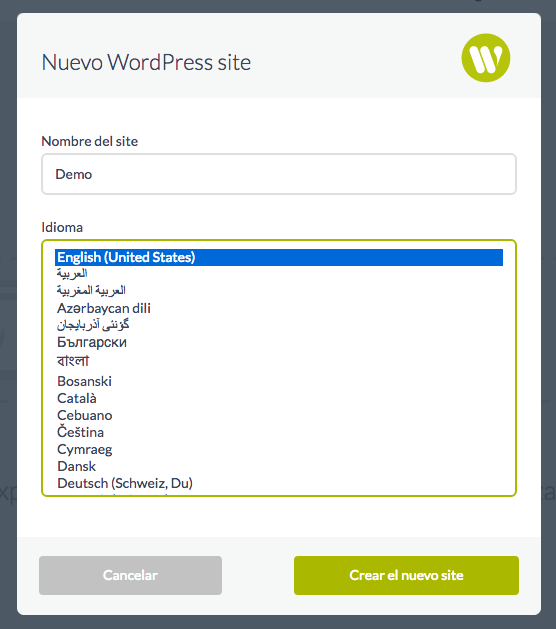
Recomanem posar un nom curt i identificatiu, Wetopi a partir del nom ens crearà un domini temporal de treball.
Un cop premem el botó “Crear el nou site”, Wetopi ens portarà a l’espai de treball del nostre nou site:
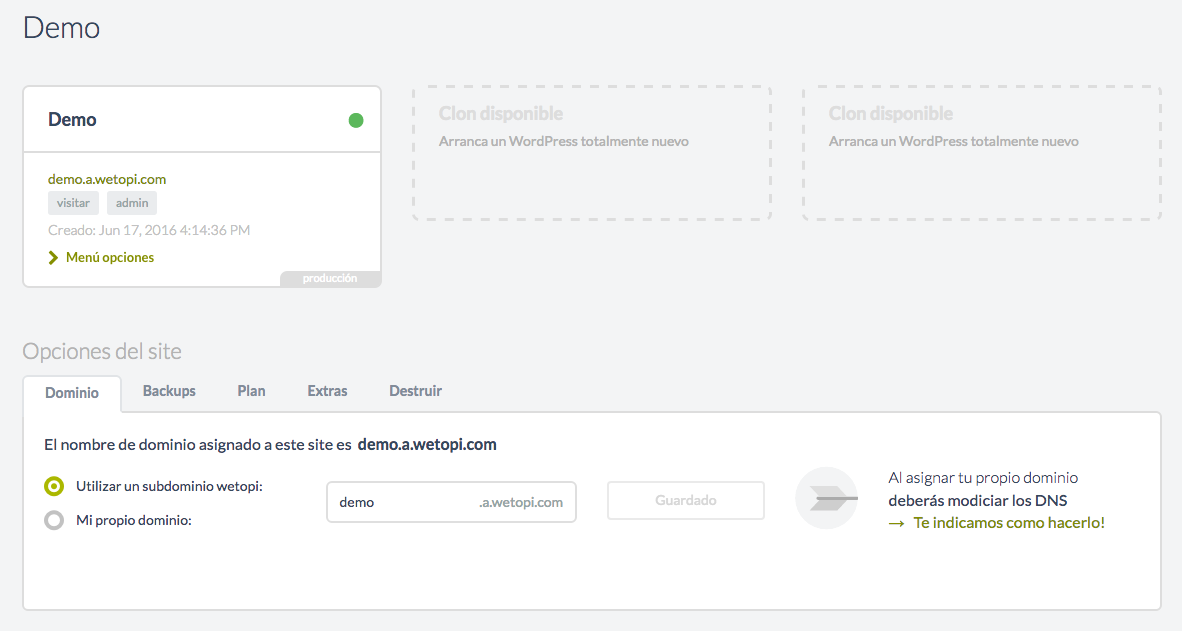
En primera línia trobem 3 blocs emmarcats. Cadascun d’aquests espais és una màquina contenidor preparada per servir un WordPress. La primera, ara ocupada pel nostre WordPress “Demo”, i les altres dues, en línia discontínua grisa amb etiqueta “Clon disponible”, a disposició nostra perquè puguem tenir còpies de treball o test (entre desenvolupadors en diem a això entorns “staging” o “playground”)
Com accedirt al WordPress ja operatiu.
Ja tenim el Nostre primer WordPress en aquest primer espai, i Wetopi li ha designat un nom de domini perquè puguem començar a treballar a l’instant.
No hi ha més passos!
Podem veure el nostre site WordPress fent clic a l’enllaç verd “demo.a.wetopi.com” o prement el botó “visitar”
Administrar el nostre nou WordPress
Gràcies al sistema SSO (Single Sign On), amb un sol clic podem entrar directament i de forma segura a l’espai d’administració de WordPress.
Fent servir el botó administrar no solament ens estalviem la molèstia d’haver d’identificar-nos, sinó que reciclem la connexió segura de Wetopi evitant moure per la xarxa les claus d’accés del nostre WordPress. Precaució a tenir molt present quan treballem fora del nostre entorn “controlat”, per exemple quan connectem a xarxes Wifi obertes.
Com destruir el clon
Wetopi és una plataforma Pay-per-use, per la qual cosa després de jugar amb la nostra demo, podem destruir el clon i deixar de consumir recursos.
A peu de cada un dels tres clons hi veureu l’enllaç “>” que ens permetrà desplegar el menú d’opcions:
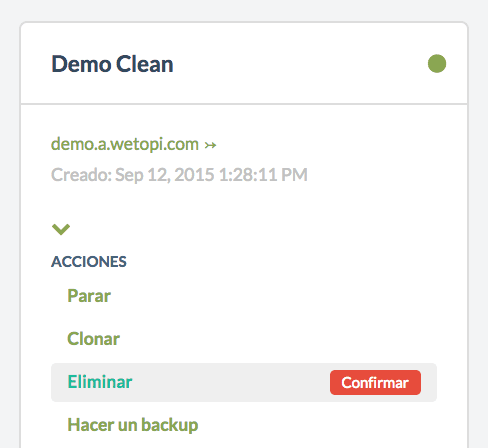
Simplement fem clic sobre “Eliminar” i confirmem l’acció amb el clic al botó “Confirmar”.
Podem fer servir l’opció “Fer un backup”. Ens permetrà guardar una còpia de seguretat i recuperar-la més tard evitant haver de deixar el clon consumint recursos.
Recursos estalviats: 1h – 30 € ( processos d’instal·lació – persona amb nivell tècnic mitjà).
Recursos Wetopi consumits 2 cèntims en modalitat PPU.
Encara no tens compte a Wetopi?
Inclou servidors de desenvolupament Gratis.
No cal tarjeta de crèdit.